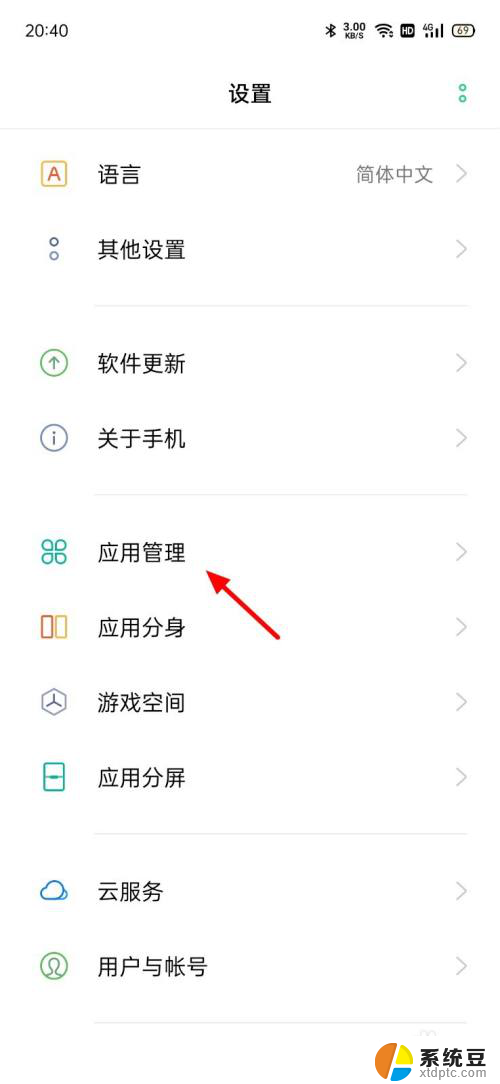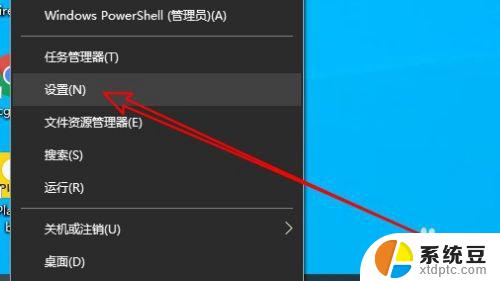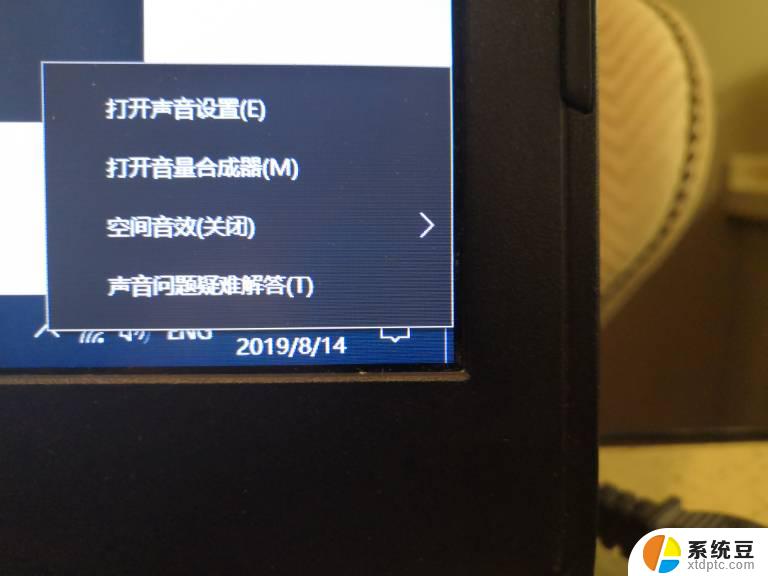电脑能用耳机当麦克风吗 如何把耳机当做麦克风使用
更新时间:2024-08-31 16:44:57作者:xtang
在日常生活中,我们使用电脑或手机时常常需要使用麦克风进行语音通话或录音,有时候我们却没有备用的麦克风,这时候我们是否能够利用耳机来替代麦克风呢?答案是肯定的。事实上很多耳机都具有麦克风功能,只需要简单的设置就可以将耳机当做麦克风来使用。接下来我们就来详细了解一下如何将耳机当做麦克风来使用。
操作方法:
1.首先我没找到电脑左下角的开始菜单按钮并点击。
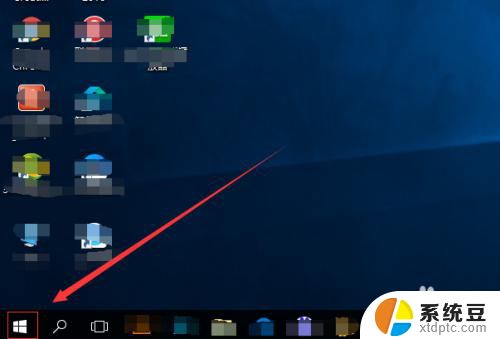
2.在开始菜单页面,我们滑动页面找到以w开头的windows系统。然后找到控制面板,并点击进入。
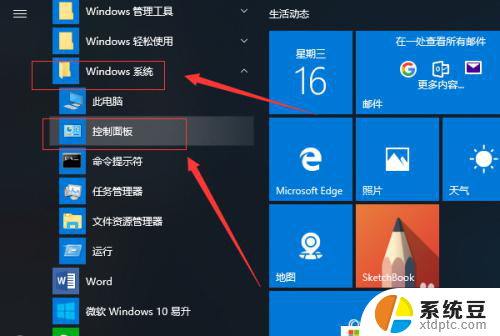
3.在控制面板也没让我们找到硬件和声音,并点击进入。
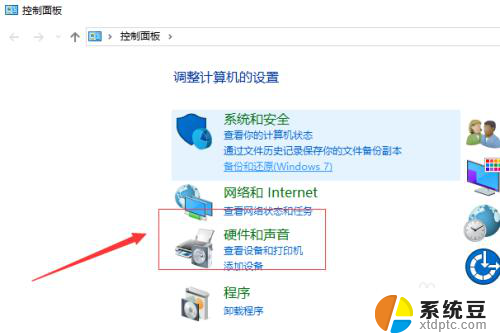
4.在硬件和声音页面,我们找到最下面的高清晰音频管理器,并点击。。
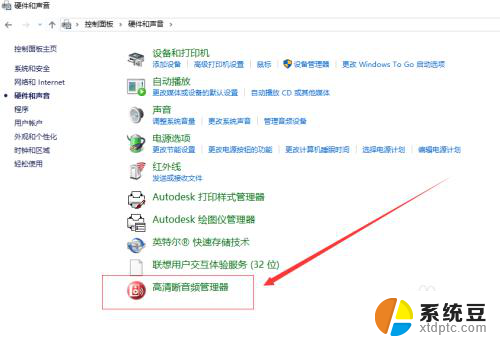
5.在高清晰音频管理器页面,我们找到高级,并点击。
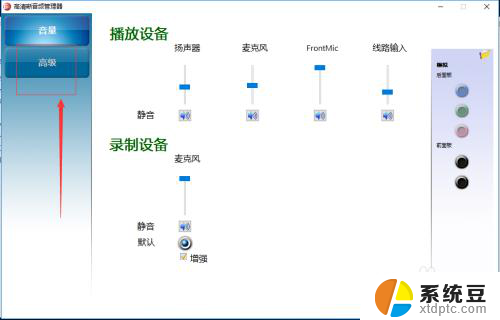
6.然后我们找到麦克风并点击。

7.在这个页面,我们把录制音量和播放音量后面的静音都点开。然后把音量调到最大。

8.另外我们还可以点击录制音量后面的麦克风增强按钮,对麦克风进行的增强设置。设置好之后我们就可以把耳机当成麦克风来使用了。

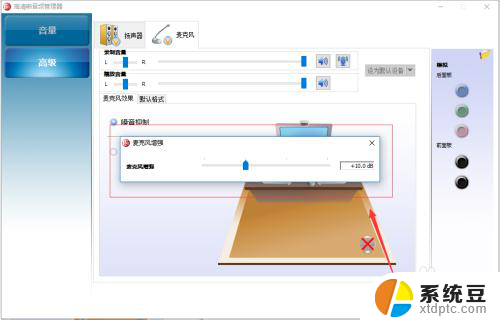
以上就是电脑能用耳机当麦克风吗的全部内容,有遇到这种情况的用户可以按照小编的方法来进行解决,希望能够帮助到大家。